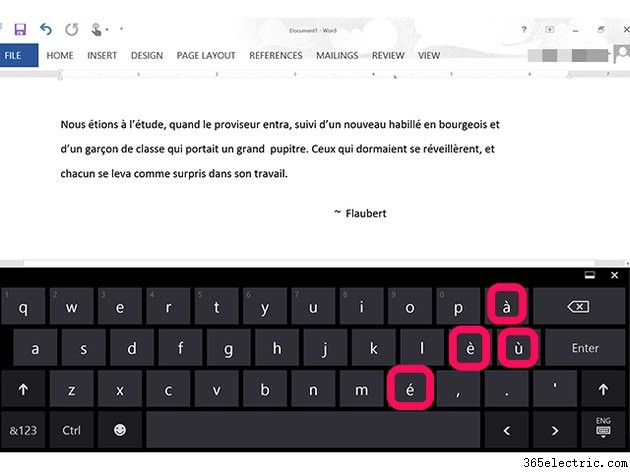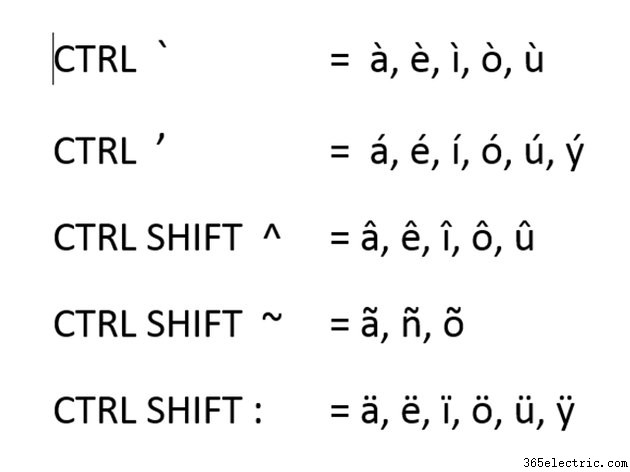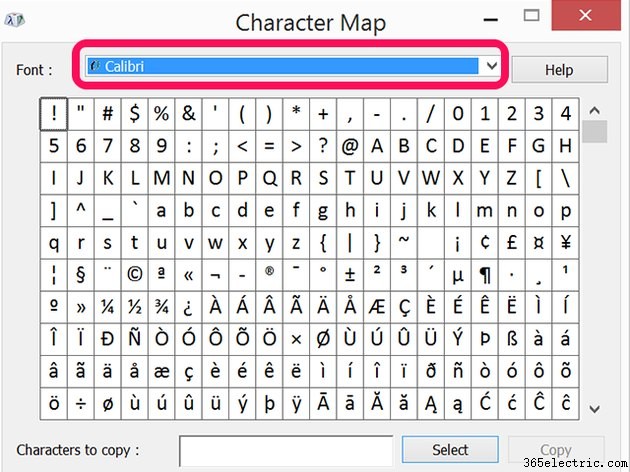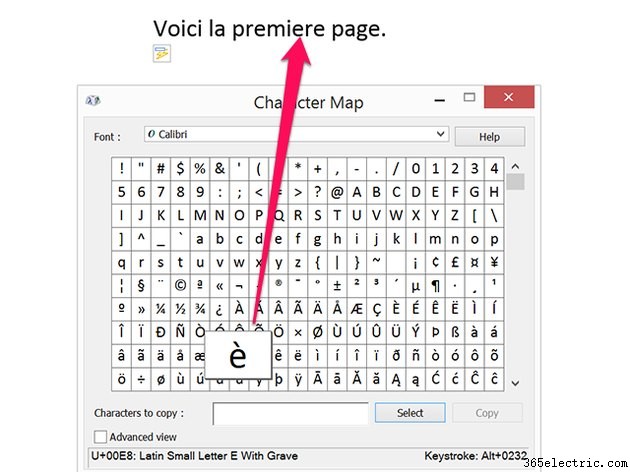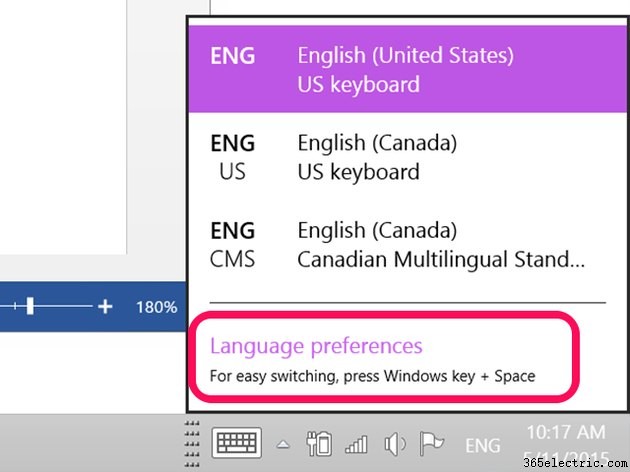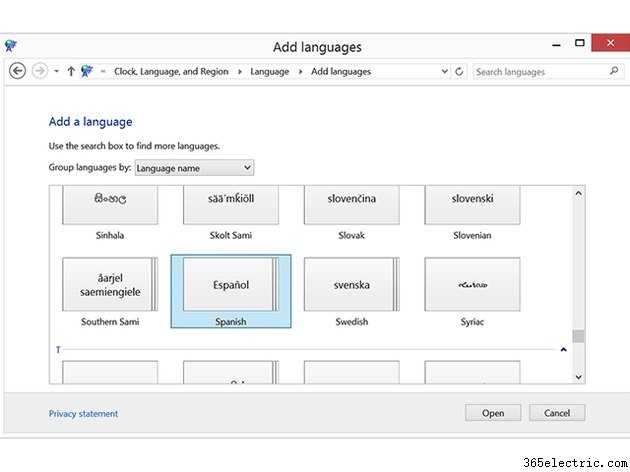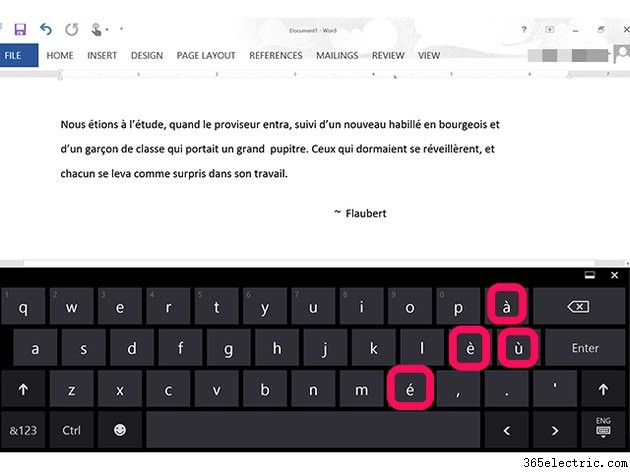Existem três maneiras de adicionar acentos às letras no Microsoft Word 2013:atalhos de teclado, o mapa de caracteres do Windows e uma alteração nas preferências de idioma.
Usando atalhos de teclado
Os atalhos de teclado geralmente são a maneira mais rápida de digitar caracteres acentuados em um documento do Word. Para letras acentuadas, todos esses atalhos usam
Ctrl ou
Ctrl-Shift com um símbolo, seguido da letra que deseja acentuar.
Por exemplo, para usar um
acento grave , pressione
Acentuação Grave -- localizado ao lado do
1 na maioria dos teclados -- e o
Ctrl tecla ao mesmo tempo, seguida de uma letra. Para digitar uma letra maiúscula, mantenha pressionada a tecla
Shift tecla exatamente como você faria ao digitar sem acento.
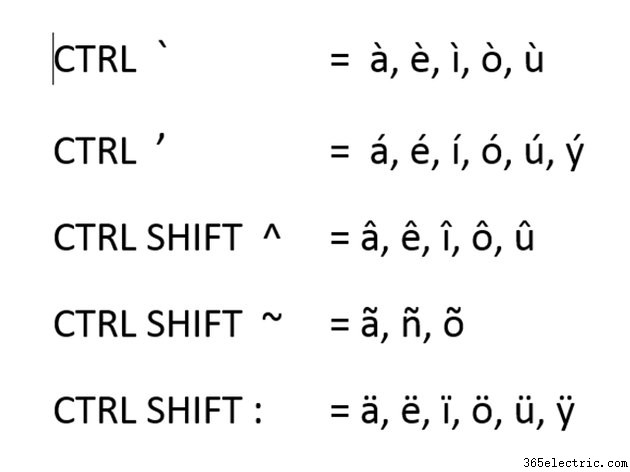
A Microsoft tem uma lista abrangente de atalhos de teclado para caracteres internacionais, que você pode marcar para referência futura.
Usando o mapa de caracteres
Se você não se lembrar do atalho de teclado para um acento, use o Mapa de Caracteres do Windows. Esta ferramenta apresenta uma pequena janela que você pode manter no canto da tela enquanto trabalha em um documento. Para iniciar o
Mapa de Caracteres , digite "mapa de caracteres" na Pesquisa do Windows.
Para facilitar a formatação, clique em
Fonte menu na janela Mapa de Caracteres e selecione a fonte que você está usando. A fonte padrão do Word 2013 é Calibri. Claro, você pode usar qualquer fonte no
Mapa de Caracteres você deseja, como Arial ou Times New Roman, e então simplesmente altere a fonte no Word depois que os caracteres estiverem todos no lugar.
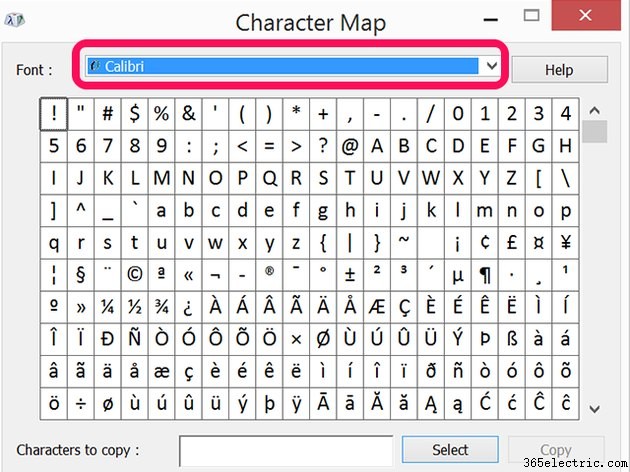
Selecione o caractere acentuado desejado e, em seguida, basta arrastá-lo para o documento do Word onde deseja que ele apareça.
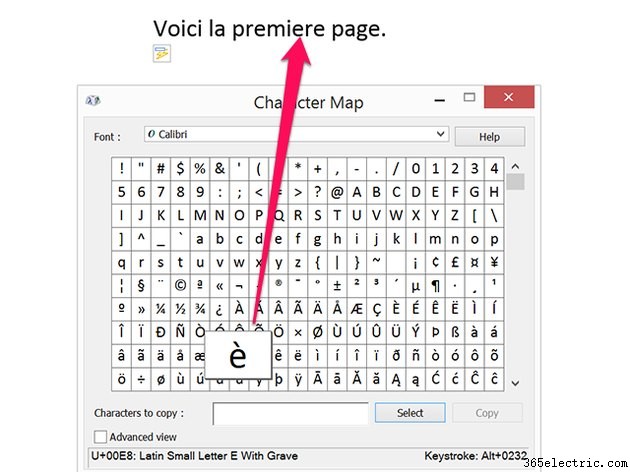
Outro método é clicar no botão
Selecionar depois de clicar no caractere desejado e, em seguida, clique no botão
Copiar botão. Coloque o cursor no documento do Word onde você deseja que o caractere apareça e pressione
Ctrl-V para colá-lo ou clique com o botão direito do mouse e selecione
Colar .
Alteração do layout do teclado
Se você for proficiente em um idioma, considere adicioná-lo às suas preferências de idioma do Windows. Os novos idiomas do sistema alteram as teclas do seu teclado para qualquer teclado internacional que você precisar. No entanto, os rótulos das teclas nem sempre correspondem às letras que você obtém depois de mudar para outro idioma.
Para adicionar um novo idioma, passe o cursor na parte inferior da área de trabalho do Windows para revelar a Barra de Tarefas e clique no idioma atual, que é ENG para teclados em inglês. Clique em
Preferências de idioma .
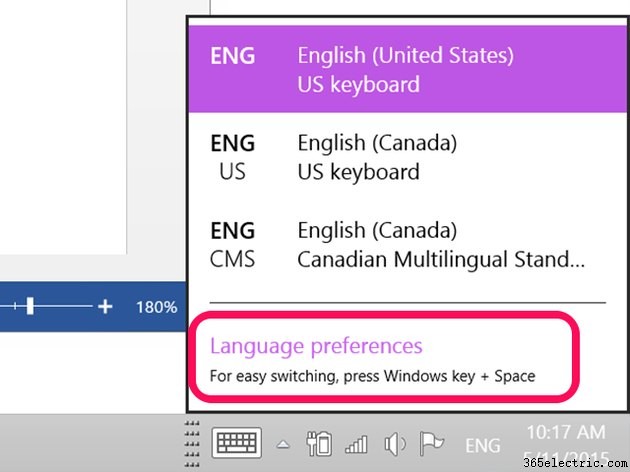
Selecione o idioma desejado em
Adicionar idiomas janela. Após a instalação do idioma, você pode alternar para ele a qualquer momento na barra de tarefas. Para alternar entre cada um dos seus idiomas, pressione o botão
Windows tecla e
Barra de Espaço simultaneamente. A menos que você realmente tenha um teclado internacional, você terá que memorizar a localização das novas localizações das teclas.
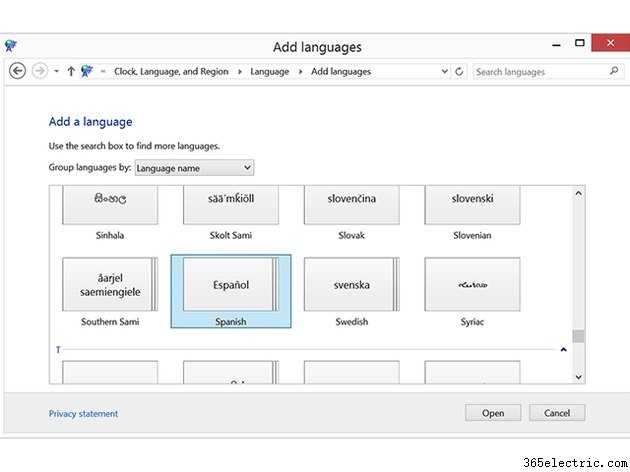
Se você tiver um monitor touchscreen, o teclado virtual também mudará para o novo idioma. Para iniciar o teclado virtual, basta clicar no
Teclado ícone na barra de tarefas.